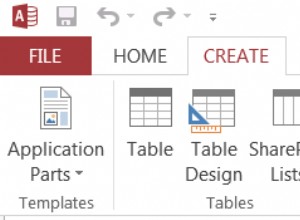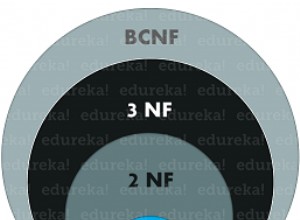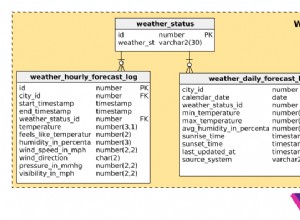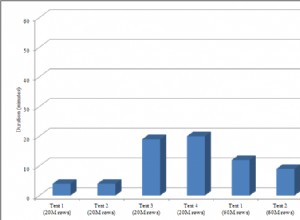Este artículo cubre la creación y el uso de conexiones de servidor remoto desde IRI Workbench para que pueda ejecutar scripts CoSort (Voracity), NextForm, FieldShield o RowGen en otras computadoras.
IRI Workbench es el cliente IDE gráfico, basado en Eclipse™, donde usted diseña y administra todos los trabajos de software IRI. Dependiendo de su acuerdo de licencia, el ejecutable de su programa puede ejecutarse en uno o más servidores Windows, Linux o Unix.
Detallaremos estos pasos para configurar y ejecutar trabajos remotos:
- Configure el entorno remoto y la conexión.
- Cree un directorio en el servidor remoto para guardar sus proyectos (opcional).
- Cree un proyecto remoto.
- Configure las configuraciones de ejecución .
- Ejecute un script de trabajo en el servidor remoto.
Configurar el entorno remoto y la conexión
Primero, revise esta lista de verificación "previa al vuelo". Asegúrate de que:
- Su servidor remoto es un servidor SSH.
- Su producto de software IRI de back-end está instalado y tiene licencia en ese servidor.
- Configuró su variable de entorno "HOME" en el servidor. Si tiene CoSort o Voracity, sería $COSORT_HOME en Unix o %COSORT_HOME% en Windows. Normalmente, este es el directorio de instalación del software.
- La ubicación del directorio del ejecutable está en la RUTA del servidor remoto, aunque también se puede configurar más tarde en Workbench Ejecutar configuraciones diálogo. El ejecutable para ejecutar trabajos de CoSort o Voracity se instala en COSORT_HOME/bin de forma predeterminada, pero se puede mover.
Estos mismos requisitos previos se aplican si utiliza diferentes ejecutables de productos IRI. Si utiliza FACT, consulte su manual para conocer otros detalles de configuración.
Para conectar el cliente IRI Workbench y su servidor remoto, debe definir una Nueva conexión en los Sistemas Remotos vista. Si no ve los Sistemas remotos vista, haga clic en Ventana, Mostrar vista, Sistemas remotos . En los Sistemas Remotos vista, haga clic en el primer icono en su barra de herramientas.

Esto abre Seleccionar tipo de sistema remoto diálogo. Haga clic en Solo SSH . No seleccione ninguno de los otros tipos. Ahora haga clic en Siguiente .
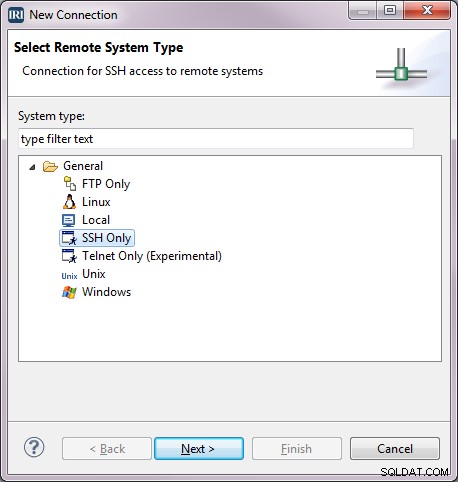
Lo siguiente es la Conexión remota del sistema solo SSH diálogo. El perfil de los padres debe tener el nombre de la computadora cliente donde está ejecutando IRI Workbench (lightning en este caso).
El nombre de host es el nombre del servidor remoto. Aquí, el servidor remoto es force5.iri.com y el Nombre de la conexión puede ser force5 .
La Descripción campo da más información sobre el servidor. Linux se ingresa aquí para indicar el sistema operativo en force5 . Ahora haga clic en Finalizar .
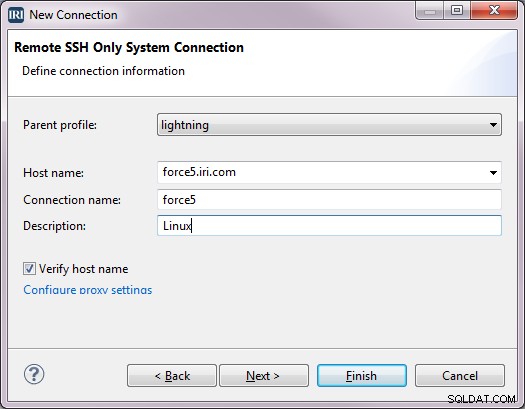
El nombre de la conexión se agrega al árbol en los Sistemas remotos ver.
Ahora puede terminar de configurar la conexión. Haga clic derecho en el nombre de la conexión en el árbol y seleccione Conectar . Este cuadro de diálogo se abre:
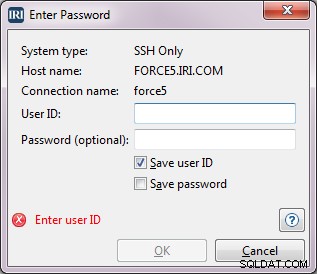
Normalmente, escribo el ID de usuario y Contraseña , luego seleccione Guardar ID de usuario y Guardar contraseña y haga clic en Aceptar . Si aparece una ventana emergente sobre la autenticidad del host, haga clic en Sí para continuar conectándose.
Expanda los Archivos Sftp árbol bajo force5 , luego expanda Mi página de inicio . Esto mostrará el directorio de inicio para el inicio de sesión que acabamos de configurar para el sistema remoto.
Cree un directorio maestro en el servidor remoto (opcional)
Si tiene la intención de crear varios proyectos en el servidor remoto, se recomienda que cree un directorio que contendrá varios directorios de proyectos debajo de él. Para hacer eso:
- Resalte Mi casa en Archivos Sftp conexión que se acaba de crear.
- Haga clic derecho y seleccione Nuevo -> Carpeta .
- En la Nueva carpeta cuadro de diálogo, Nombre de conexión y Carpeta principal ya estará rellenado.
- Para el campo Nombre de nueva carpeta , escriba el nombre del directorio RemoteProjects .
- Haga clic en Finalizar . La nueva carpeta se crea en el servidor remoto y debería aparecer en el árbol debajo de Mi página de inicio. en el banco de trabajo.
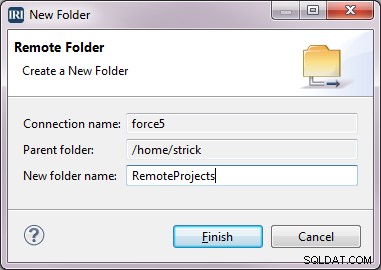
Luego puede crear una o más carpetas de proyectos en este directorio en el servidor remoto. Idealmente, todos los directorios de proyectos deberían crearse bajo RemoteProjects directorio, pero se pueden crear en cualquier lugar.
Agregar detalles de productos a las preferencias
Si usa un ejecutable remoto, los detalles del producto deben configurarse en las preferencias.
- En la barra de herramientas, haga clic en Menú IRI -> Preferencias de IRI ->IRI -> Productos .
- Haz clic en Añadir .
- En Nombre , introduzca un nombre único para este producto, CS_Force5 .
- Seleccione CoSort como el producto.
- Cambiar el sistema de archivos a RSE .
- Explorar para la ubicación del hogar del producto en el servidor remoto.
- Haga clic en Aceptar . Esto agregará este producto al registro utilizado por esta copia de Workbench. El producto ahora puede ser utilizado por cualquier proyecto remoto en el mismo host. Se pueden agregar varios productos al registro. La lista debe ponerse en orden de preferencia. El ejecutable predeterminado para ejecutar un trabajo será el primer ejecutable asociado con el host del proyecto.
Crear un directorio y proyecto remoto
Para crear un directorio y proyecto remoto específico (bajo nuestro maestro RemoteProjects directorio):
- Resaltar Proyectos remotos en los Sistemas Remotos árbol bajo force5.
- Haga clic derecho y seleccione Nuevo -> Carpeta .
- En Nombre de carpeta nueva , escriba el nombre remote_project1 .
- Haga clic en Finalizar . La nueva carpeta se crea en el servidor remoto y aparece en el árbol debajo de My Home/RemoteProjects .
- Haga clic derecho en el directorio recién creado remote_project1 -> Crear proyecto remoto .
Ahora tenemos el directorio del proyecto en el servidor remoto llamado remote_project1 y se ha creado un proyecto en el IRI Workbench Explorador de proyectos llamado force5_remote_project1 .
Tenga en cuenta que si no puede acceder a los archivos de un proyecto, es posible que ese proyecto se cierre. Para abrir un proyecto, haga doble clic en él o haga clic con el botón derecho en el proyecto y seleccione Abrir proyecto .
Crear un trabajo
Cree un trabajo en el nuevo proyecto usando cualquiera de los asistentes en la barra de herramientas.
Ejecutar un script de trabajo en el servidor remoto
- Navegue al proyecto remoto force5_remote_project1 en el Explorador de proyectos .
- Haga clic derecho en el nombre de un script en el proyecto o dentro del cuerpo de un script de trabajo abierto desde esa carpeta.
- Seleccione Ejecutar como -> Trabajo IRI.
- El primer ejecutable en el registro del producto que se encuentra en el mismo host que el script se usará para ejecutar el trabajo. Si ese no es el ejecutable deseado, se puede seleccionar un ejecutable diferente haciendo clic en Ejecutar como -> Ejecutar configuraciones y completando los campos como se muestra a continuación con un ejecutable diferente. El directorio de trabajo predeterminado es el directorio asociado con el proyecto. Esto también se puede cambiar.
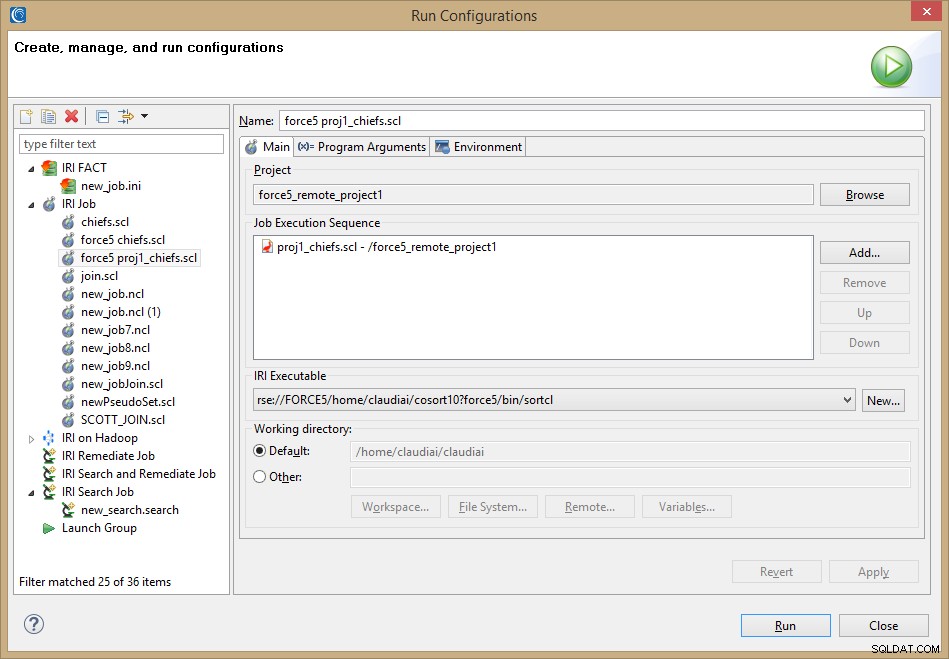
Cualquier destino de salida de los trabajos sin una ruta explícita especificada entrará en el proyecto remoto cuando finalice el trabajo. La Consola vista para force5 mostrará el trabajo en ejecución y el tiempo que tardó en completarse.
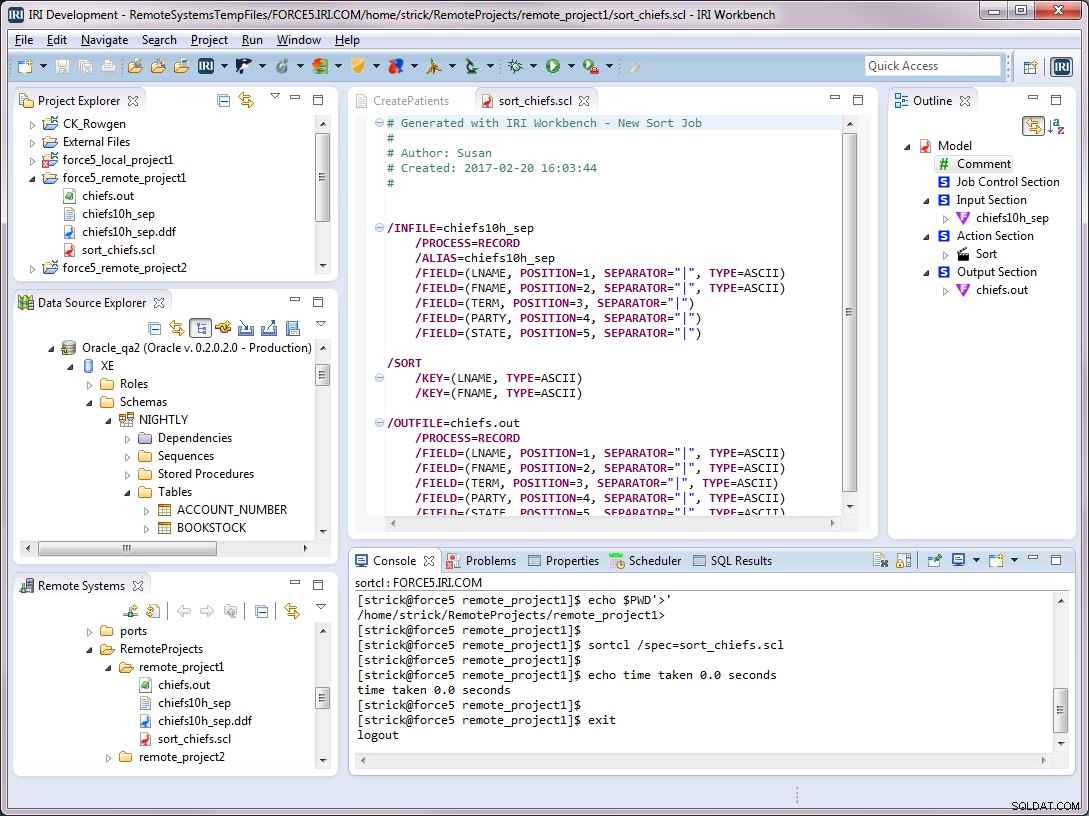
Puede volver a ejecutar este script en cualquier momento usando la configuración guardada force5 proj1_chiefs .
- Haga clic en la flecha desplegable junto a la flecha verde dentro de un círculo en la barra de navegación.
- Seleccione Ejecutar configuraciones .
- Seleccione force5 proj1_jefes en Trabajo IRI en el panel de la izquierda.
- Haga clic en Ejecutar .
Cuando realice el paso 1, es posible que el nombre de la configuración del trabajo esté en la lista desplegable. Si ese es el caso, puede hacer clic allí para ejecutar el trabajo.
Ahora hemos demostrado cómo configurar un proyecto remoto para ejecutar scripts de trabajos remotos en IRI Workbench y cómo Ejecutar configuraciones se pueden guardar para que pueda volver a ejecutar esos trabajos. Si necesita ayuda, póngase en contacto con [email protected].
- La ejecución de tareas locales se trató en este artículo, y la ejecución remota de trabajos por lotes de varias tablas se tratará en un artículo posterior. Aquí se describe la ejecución de trabajos en Hadoop.